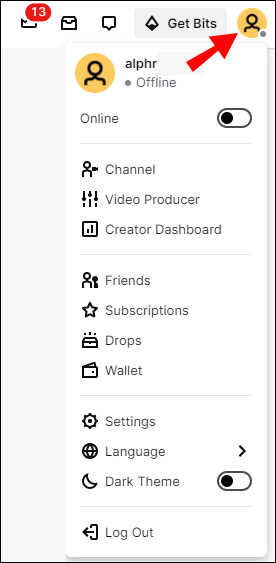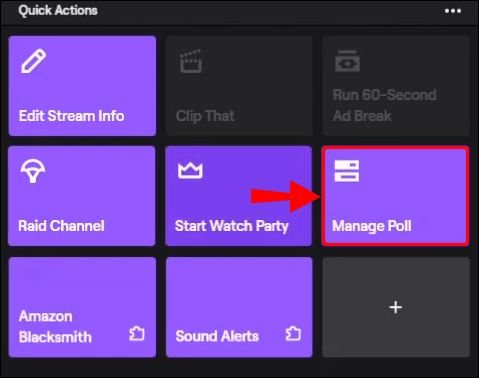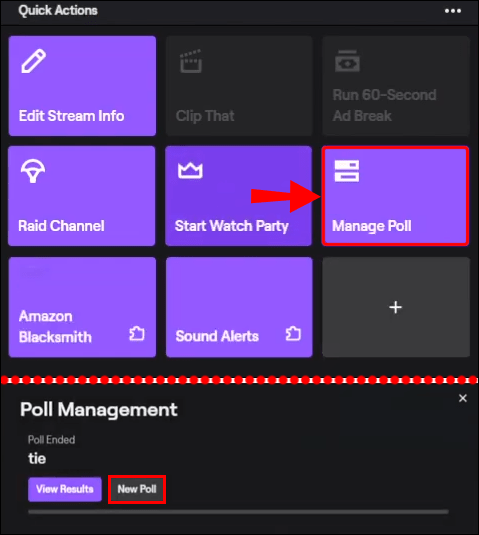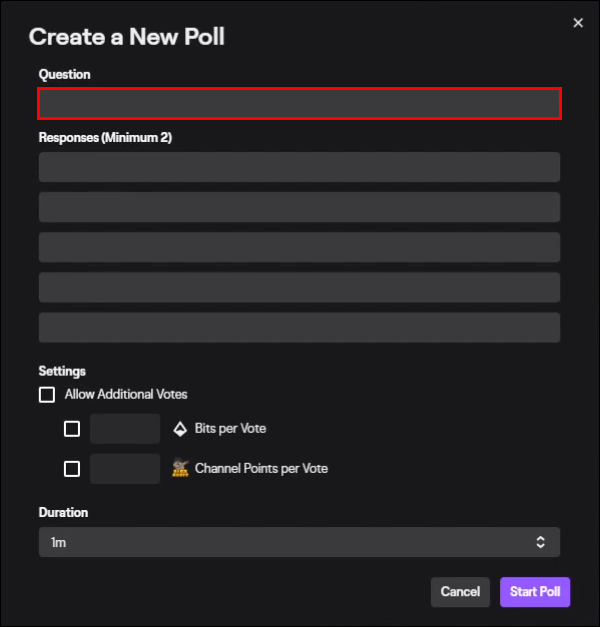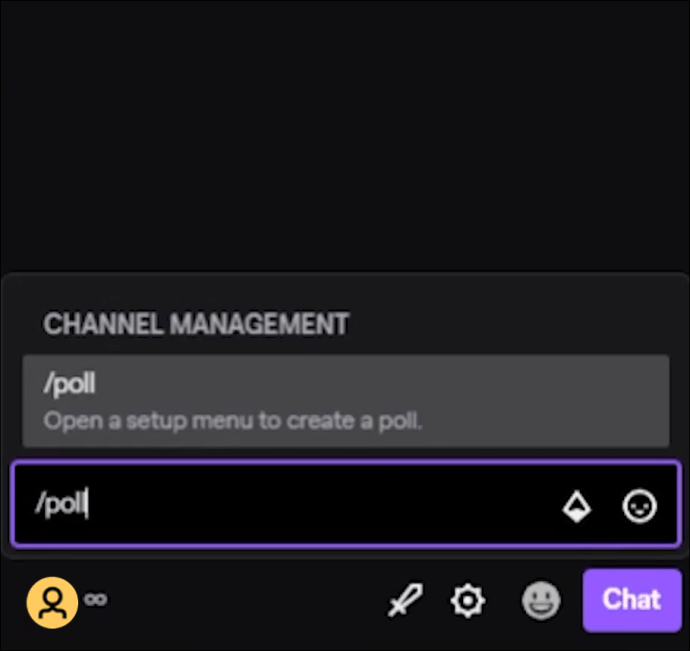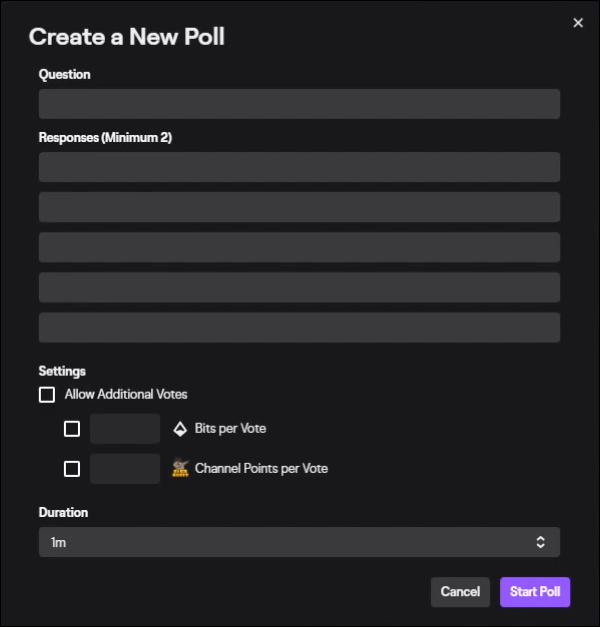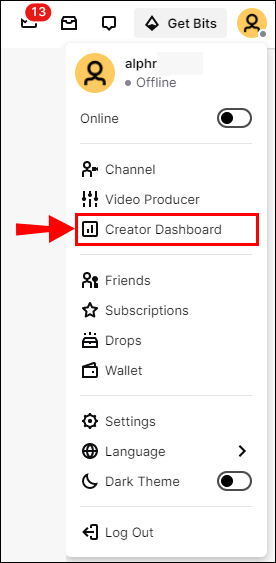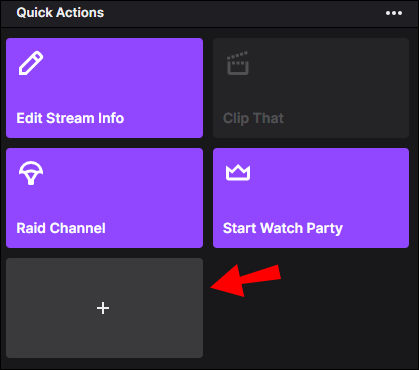Ως ροή Twitch, ίσως θελήσετε να αυξήσετε την αφοσίωση της κοινότητάς σας ενθαρρύνοντας συνομιλίες χρησιμοποιώντας δημοσκοπήσεις.

Σε αυτό το άρθρο, θα συζητήσουμε τρόπους δημιουργίας δημοσκοπήσεων στο Twitch και το καλύτερο λογισμικό μετάδοσης που θα χρησιμοποιήσετε. Επιπλέον, η ενότητα Συχνές ερωτήσεις περιλαμβάνει τον τρόπο αύξησης του κοινού σας και τη δημιουργία εσόδων από τις ροές σας.
Πώς να κάνετε δημοσκόπηση στο Twitch;
Υπάρχουν δύο τρόποι για να δημιουργήσετε μια δημοσκόπηση Twitch. Κατά τη δημιουργία ενός για πρώτη φορά, η εγκατάσταση έχει ως εξής:
Δημιουργία δημοσκόπησης για πρώτη φορά
- Συνδεθείτε στον λογαριασμό σας και κάντε κλικ στην εικόνα του προφίλ σας στην επάνω δεξιά γωνία.
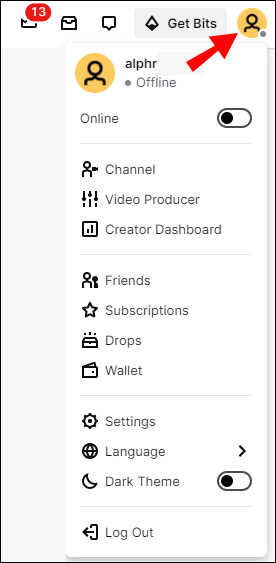
- Κάντε κλικ στο κουμπί Δημιουργία νέας δημοσκόπησης.
- Από τον Πίνακα ελέγχου δημιουργού, κάντε κλικ στη νέα γρήγορη ενέργεια για να προσθέσετε τη γρήγορη ενέργεια διαχείρισης δημοσκόπησης.
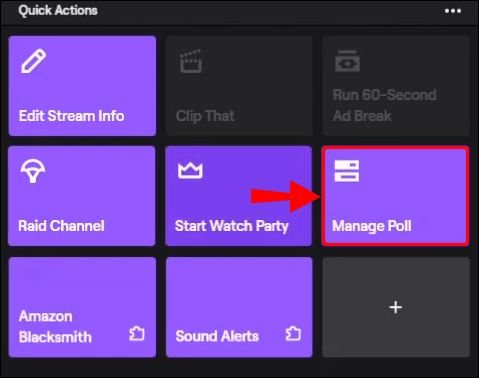
- Επιλέξτε την επιλογή Διαχείριση της δημοσκόπησης από την ενότητα 'Ανάπτυξη της κοινότητάς σας'.
- Από τη Λίστα γρήγορης ενέργειας, επιλέξτε Διαχείριση δημοσκόπησης> Νέα δημοσκόπηση.
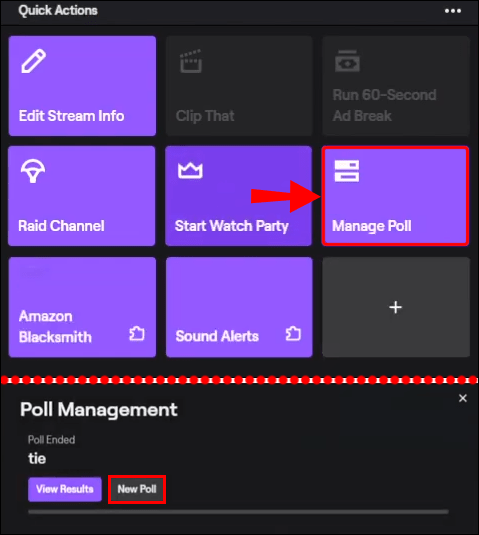
- Σε 60 χαρακτήρες, εισαγάγετε την ερώτηση που θέλετε να υποβάλετε ως τίτλο.
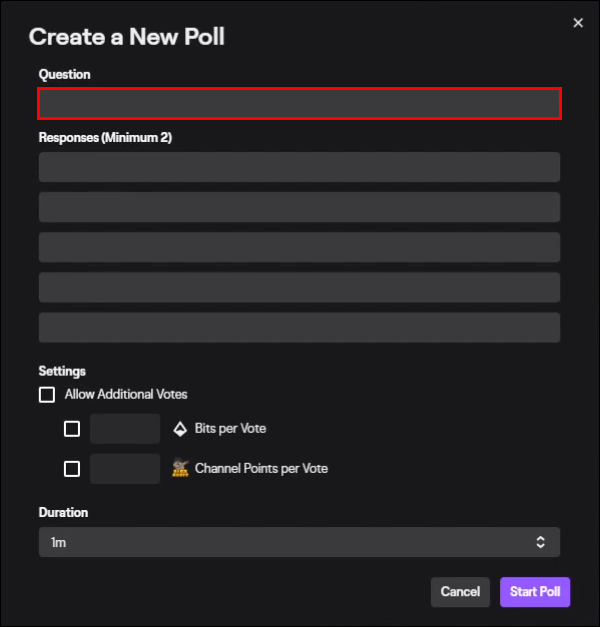
- Στη συνέχεια, προσθέστε τις επιλογές ψηφοφορίας. Μπορεί να είναι έως και πέντε επιλογές και τουλάχιστον δύο.
- Η δημοσκόπηση σας μπορεί να διαμορφωθεί χρησιμοποιώντας τις ακόλουθες ρυθμίσεις:
Επιτρέποντας την ψηφοφορία με κομμάτια
Η ενεργοποίηση επιτρέπει στους θεατές να κάνουν επιπλέον ψήφους, καθώς και αυτή που έχουν. Θα πρέπει να ορίσετε τον αριθμό των Bits που απαιτούνται για κάθε επιπλέον ψήφο.
Να επιτρέπεται η ψηφοφορία με σημεία καναλιού
Η ενεργοποίηση αυτή επιτρέπει στους θεατές να κάνουν επιπλέον ψήφους χρησιμοποιώντας τους Πόντους καναλιού, συμπεριλαμβανομένης της ψήφου που έχουν. Θα πρέπει να ορίσετε το ποσό των πόντων καναλιού που απαιτείται για κάθε επιπλέον ψήφο.
Πλήθος ψήφων συνδρομητή 2x
Με αυτήν την ενεργοποίηση, οι ψήφοι από τους συνδρομητές σας θα μετρηθούν δύο φορές. Επομένως, προσθέτοντας δύο βαθμούς στην επιλογή τους.
Διάρκεια
Πόσο καιρό θα διεξαχθεί η δημοσκόπηση;
- Όταν ολοκληρώσετε τη διαμόρφωση, κάντε κλικ στο κουμπί Έναρξη ψηφοφορίας. Τα αποτελέσματα θα εμφανίζονται στον Πίνακα ελέγχου δημιουργού.
Οι δημοσκοπήσεις μπορούν επίσης να δημιουργηθούν κάνοντας τα εξής:
- Μεταβείτε στη συνομιλία ροής.
- Enter / poll - space - μετά πατήστε Enter.
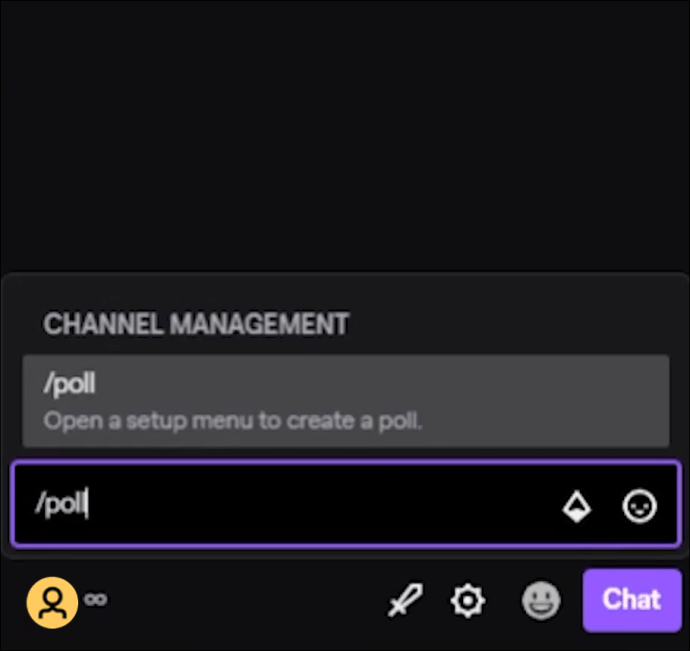
- Θα εμφανιστεί η δημιουργία νέας δημοσκόπησης.
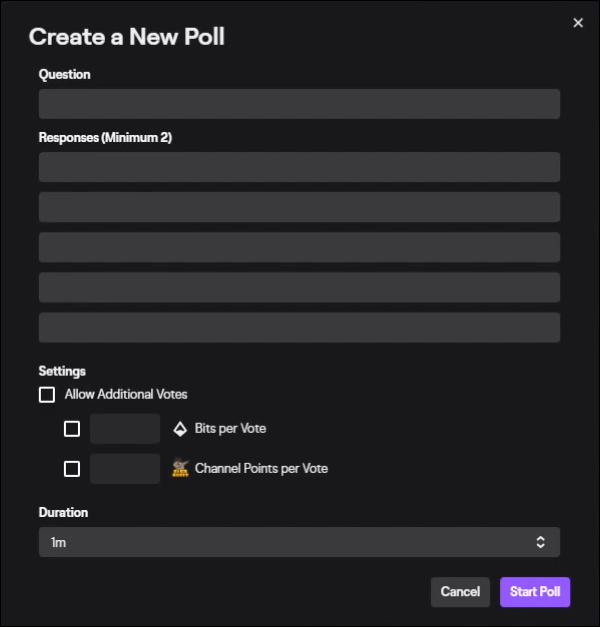
- Θα εμφανιστεί η δημιουργία νέας δημοσκόπησης.
Τι χρειάζεστε για να δημιουργήσετε δημοσκοπήσεις;
Για να ξεκινήσετε να δημιουργείτε δημοσκοπήσεις Twitch, θα χρειαστείτε τα εξής:
πώς να βρείτε τη λίστα κάποιων στο amazon
Ένας λογαριασμός θυγατρικών ή συνεργατών Twitch
Μπορείτε να έχετε πρόσβαση σε δημοσκοπήσεις μόνο από τον πίνακα ελέγχου σας με λογαριασμό συνεργάτη ή συνεργάτη:
- Λογαριασμός θυγατρικών - μια κατάσταση που επιτυγχάνεται μόλις δημιουργήσετε την κοινότητα Twitch μέσω συνεπούς ροής.
- Λογαριασμός συνεργάτη - για ταινίες Twitch με επωνυμία και χορηγία.
Λογισμικό μετάδοσης
Η χρήση ποιοτικού λογισμικού μετάδοσης δείχνει στους θεατές σας ότι είστε σοβαροί για την παράδοση ροής και θέλετε να προσφέρετε μια ευχάριστη εμπειρία. Το καλύτερο λογισμικό μετάδοσης Twitch φέτος περιλαμβάνει:
- OneStream (δωρεάν ή 89 $ / μήνα)
- Τηλεοπτικός σταθμός XSplit (2,40 $ / μήνα)
- Streamlabs OBS (δωρεάν ή $ 12 / μήνα)
- Στούντιο OBS (Ελεύθερος)
- Στούντιο Twitch (Ελεύθερος)
Πού θα βρείτε το Poll Manager στο Twitch;
Ακολουθήστε τα παρακάτω βήματα για να βρείτε Διαχείριση δημοσκόπησης στο Twitch:
- Συνδεθείτε και κάντε κλικ στην εικόνα του προφίλ σας στην επάνω δεξιά γωνία της οθόνης.
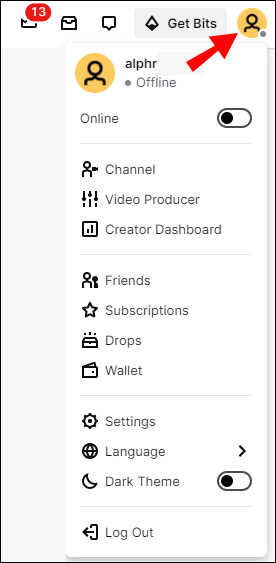
- Κάντε κύλιση προς τα κάτω για να εντοπίσετε τον Πίνακα ελέγχου δημιουργού και, στη συνέχεια, επιλέξτε τον.
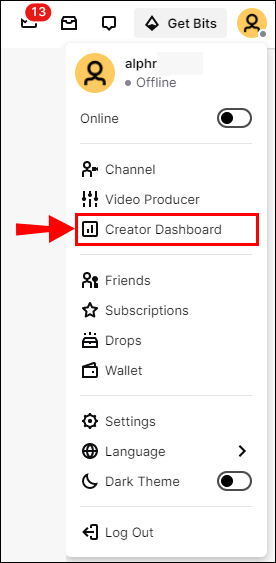
- Στη δεξιά πλευρά, τοποθετήστε το δείκτη του ποντικιού πάνω από τα πάνελ και, στη συνέχεια, κάντε κύλιση προς τα κάτω.
- Επιλέξτε το κενό πλαίσιο με το σύμβολο συν για περισσότερους πίνακες γρήγορης δράσης.
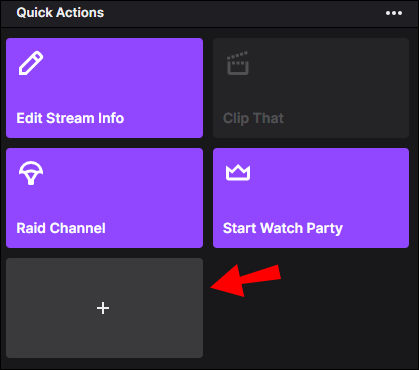
- Οι πίνακες γρήγορης δράσης επιτρέπουν γρήγορη πρόσβαση στη λειτουργικότητα κατά τη διάρκεια ζωντανών ροών.
- Εάν έχει προστεθεί προηγουμένως, ο πίνακας Manage Poll θα εμφανίζεται εδώ. Εάν όχι, κάντε κλικ στο κουμπί Προσθήκη για να το προσθέσετε.
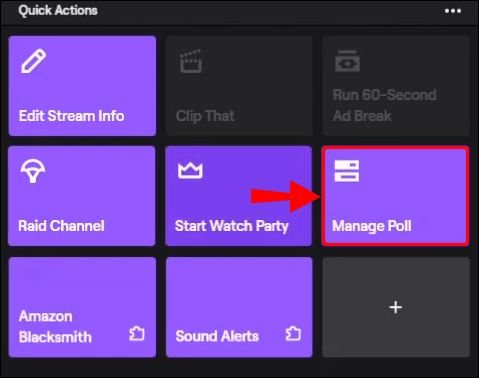
Πώς να δείτε τα αποτελέσματα της ψηφοφορίας στο Twitch;
Για να δείτε τα αποτελέσματα δημοσκόπησης σε πραγματικό χρόνο και να τα εμφανίσετε κατά τη ροή σας, χρησιμοποιήστε την επικάλυψη Δημοσκόπησης:
- Προσθέστε μια πηγή προγράμματος περιήγησης στην ενεργή σκηνή σας.
- Εισαγάγετε την ακόλουθη διεύθυνση URL: https://www.twitch.tv/popout/YOURUSERNAME/poll αντικαταστήστε το όνομα χρήστη σας με το δικό σας.
- Από τον πίνακα δημοσκόπησης, θα εμφανιστεί μια ανάλυση σε πραγματικό χρόνο των αποτελεσμάτων της δημοσκόπησης και η επιλογή τερματισμού της δημοσκόπησης νωρίς στον Πίνακα ελέγχου.
- Όταν ολοκληρωθεί η δημοσκόπηση, μπορείτε να δείτε μια ανάλυση εισάγοντας τη διεύθυνση URL: https://twitch.tv/popout/YOURUSERNAME/poll
- Επιλέξτε Ανάλυση ψήφων για ένα περίγραμμα των τελικών αποτελεσμάτων, με πληροφορίες όπως πόσους θεατές ψήφισαν χρησιμοποιώντας Bits ή Point Points και ποιος ήταν ο κορυφαίος συνεισφέρων.
Πώς να κάνετε μια ψηφοφορία με Nightbot;
Για να δημιουργήσετε μια δημοσκόπηση με το Nightbot, κάντε τα εξής:
- Από τη συνομιλία σας εισάγετε
!pollνέος τίτλος | επιλογή 1 | επιλογή 2 (έως 5 επιλογές)
Σημείωση : Ο τίτλος είναι η ερώτηση που υποβάλλετε και οι μεμονωμένες επιλογές ψηφοφορίας, π.χ.
! poll new Πρέπει να πάω για τρέξιμο στη βροχή; | ναι | όχι | μπορεί
Για να δείτε τα πιο πρόσφατα αποτελέσματα από τη συνομιλία σας, εισαγάγετε:
!poll results
Πρόσθετες συχνές ερωτήσεις
Πώς τροποποιείτε τους ανθρώπους στο Twitch;
Ακολουθούν δύο τρόποι για να κάνετε κάποιον συντονιστή:
Κάνοντας κλικ στο όνομα χρήστη κάποιου
1. Μόλις το άτομο ενταχθεί στη ροή σας, στη συνομιλία, κάντε κλικ στο όνομα χρήστη του.
2. Κάντε κλικ στο εικονίδιο του ατόμου με ένα σύμβολο συν που λέει Mod [όνομα χρήστη].
· Στη συνέχεια θα τους δοθούν δικαιώματα συντονιστή.
πώς να διαγράψετε μηνύματα στο iOS 10
Χρησιμοποιήστε την εντολή Mod
1. Από τη συνομιλία, πληκτρολογήστε / mod [όνομα χρήστη].
· Για παράδειγμα, για να κάνετε τον χρήστη lorrsbris συντονιστή, πληκτρολογήστε /mod lorrsbris.
· Αφού εισαγάγετε την εντολή θα εμφανιστεί ένα μήνυμα επιβεβαίωσης: [το όνομα χρήστη σας] παραχώρησε δικαιώματα συντονιστή στο lorrsbris.
Είναι δυνατόν να αξιοποιήσετε στο έπακρο το Twitch;
Ναί. Είναι δυνατόν να βγάλεις πολλά από το Twitch. Εδώ θα συζητήσουμε πώς να αυξήσετε το κοινό σας και να δημιουργήσετε έσοδα.
Δείξτε την προσωπικότητά σας
Για να προσελκύσετε επαναλαμβανόμενους θεατές, πρέπει να είστε διασκεδαστικοί. Το πόσο καλός είναι να παίζετε το παιχνίδι δεν είναι τόσο σημαντικός όσο το να προσελκύσετε τους ανθρώπους στη δροσερή προσωπικότητά σας και στην κοινωνική πλευρά της ροής. Θυμηθείτε να συνεχίσετε να μιλάτε για οτιδήποτε έρχεται φυσικά. μην τους βομβαρδίζετε με μετρήσεις οπαδών ή στόχους ορόσημο - πιθανώς δεν ενδιαφέρονται.
Προσελκύστε τους θεατές με έναν υπέροχο τίτλο ροής και μικρογραφία
Κάντε τη ροή σας να ξεχωρίζει με έναν περιγραφικό τίτλο χρησιμοποιώντας ενδιαφέρουσες λέξεις, διατηρήστε την ειλικρίνεια και προσπαθήστε να αποφύγετε το clickbait. Χρησιμοποιήστε τις καλύτερες επικαλύψεις αφού εμφανίζονται στη μικρογραφία σας. Πηγαίνετε για μια απλή εμφάνιση χρησιμοποιώντας γραφικά υψηλής ποιότητας για να επικοινωνήσετε την επωνυμία σας.
Συνεργαστείτε και κάντε φίλους στην κοινότητά σας
Για να αναδείξετε ακόμη περισσότερο την προσωπικότητά σας, σκεφτείτε το ενδεχόμενο να συνεργαστείτε με φίλους και ταινίες με τους οποίους έχετε καλή χημεία. Οι χρήστες θα προσελκύσουν το περιεχόμενό σας και θα συνεχίσουν να επιστρέφουν για περισσότερα. Συνδυάζοντας με άτομα στην κοινότητά σας, αυτοί με παρόμοια ενδιαφέροντα θα προσελκύσουν φυσικά τη ροή σας.
Κερδίζετε χρήματα με το Twitch
Είστε έτοιμοι να αρχίσετε να κερδίζετε παίζοντας τα αγαπημένα σας βιντεοπαιχνίδια ή / και φιλοξενώντας ροές για τα χόμπι σας; Ακολουθούν δύο τρόποι δημιουργίας εσόδων από το περιεχόμενο Twitch:
Πρόγραμμα συνεργατών Twitch
Για να γίνετε συνεργάτης, πρέπει πρώτα να πληροίτε τα κριτήρια και να αποδεχτείτε το κανάλι σας από το πρόγραμμα. Το Twitch θα σας ειδοποιήσει μέσω του ταμπλό σας και θα σας στείλει επίσης ένα email για να ξεκινήσει η διαδικασία.
Από την οθόνη σας, θα μπορείτε να δείτε την πρόοδο των επιτευγμάτων σας, η οποία ενημερώνεται κάθε φορά που κάνετε ένα βήμα πιο κοντά στην εκπλήρωση των απαιτήσεων.
Λοιπόν, πώς μπορείτε να κερδίσετε χρήματα;
· Μετατρέποντας τους ακόλουθους σε συνδρομητές του καναλιού σας, θα λάβετε χρήματα από τη συνδρομή Twitch Prime / Amazon Prime, η οποία είναι δωρεάν για αυτούς, αλλά ισοδυναμεί με 4,99 $.
· Ενεργοποιώντας εικονικά νομίσματα Bits, οι θεατές μπορούν να υποστηρίξουν το κανάλι σας αγοράζοντας και ζητωκραυγάζοντας. Θα λάβετε ένα μερίδιο των εσόδων όταν ένας θεατής πανηγυρίζει με το Bits.
· Όταν οι θεατές αγοράζουν οποιοδήποτε από τα παιχνίδια ή σχετικά αντικείμενα που διαφημίζετε κατά τη διάρκεια των ροών σας. Θα κερδίσετε ένα μερίδιο 5% του κέρδους από τυχόν αγορές που προέρχονται από τις διαφημίσεις που εμφανίζονται στο κανάλι σας.
Πρόγραμμα συνεργατών Twitch
Για να συμμετάσχετε στο πρόγραμμα συνεργατών, θα πρέπει υποβάλετε αίτηση για το πρόγραμμα , υποθέτοντας ότι πληροίτε τις απαιτήσεις. Ένας συνεργάτης θεωρείται υψηλό επίπεδο. Θα κερδίσετε περισσότερα ως συνεργάτης παρά συνεργάτης.
Συμπεριλαμβάνοντας διαφημίσεις στις ροές σας, θα κερδίσετε ένα ποσοστό των κερδών που δημιουργούνται από τις διαφημίσεις που εμφανίζονται κατά τη διάρκεια των ζωντανών ροών σας. έτσι μια τεράστια δυνατότητα εδώ να κερδίσετε πολλά χρήματα!
Πώς φτιάχνετε ένα πάνελ Twitch;
Ένα πάνελ είναι τεχνικά μια εικόνα. Για έναν τρόπο δημιουργίας μιας εικόνας για προσθήκη σε έναν πίνακα Twitch, κάντε τα εξής:
1. Μεταβείτε στο κανάλι σας και μετακινηθείτε προς τα κάτω και επιλέξτε Επεξεργασία πίνακα.
2. Για να προσθέσετε έναν πίνακα, κάντε κλικ στο σύμβολο συν και, στη συνέχεια, Προσθήκη πίνακα κειμένου ή εικόνας.
3. Επιλέξτε Προσθήκη εικόνας.
· Μπορείτε να χρησιμοποιήσετε δωρεάν λογισμικό βαφής για να δημιουργήσετε μια εικόνα που να ταιριάζει στο σχήμα του πίνακα σας.
· Το μέγεθος της ανάλυσης των πάνελ έχει πλάτος 320 εικονοστοιχεία, το οποίο δεν αρκεί για έντονο φινίρισμα, οπότε εξετάστε το ενδεχόμενο να διπλασιάσετε τα pixel του σχεδίου σας.
4. Επισκεφθείτε έναν δωρεάν ιστότοπο με εικόνα χωρίς δικαιώματα για να επιλέξετε μια εικόνα φόντου.
5. Αντιγράψτε και επικολλήστε την εικόνα στο λογισμικό βαφής σας.
6. Εάν είναι απαραίτητο, αλλάξτε το μέγεθος ώστε να ταιριάζει στον πίνακα.
7. Προσθέστε το κείμενό σας.
8. Μόλις ολοκληρωθεί η σχεδίασή σας, αποθηκεύστε τον στον υπολογιστή σας ως αρχείο .PNG.
πώς να δείτε όλα τα σχόλιά σας στο youtube
9. Για να ανεβάσετε την εικόνα στον πίνακα σας, επιλέξτε Επεξεργασία πλαισίων> Προσθήκη εικόνας.
10. Επιλέξτε το αρχείο για μεταφόρτωση και μετά Τέλος.
Twitch Game Αλλαγή δημοσκοπήσεων
Το Twitch είναι η κορυφαία πλατφόρμα ροής παγκοσμίως για παίκτες, με αυτήν τη στιγμή 140 εκατομμύρια μηνιαίους ενεργούς χρήστες. Οι παίκτες σε όλο τον κόσμο απολαμβάνουν επιτέλους ζωντανά παιχνίδια, συνομιλίες και έχουν την ευκαιρία να πληρώνονται στη διαδικασία. Το Twitch ευδοκιμεί στην αλληλεπίδραση και την εμπλοκή. ένας τρόπος για να το ενθαρρύνουμε αυτό είναι με δημοσκοπήσεις.
Τώρα που γνωρίζετε πώς να δημιουργείτε δημοσκοπήσεις και να δημιουργείτε έσοδα από τις ροές σας, θα θέλαμε να μάθουμε, η δημοσκόπηση σας είχε την αφοσίωση που αναζητούσατε; Έχετε αποφασίσει να συμμετάσχετε στα προγράμματα συνεργατών ή συνεργατών; Ενημερώστε μας στην παρακάτω ενότητα σχολίων.